Navegación por la consola
Barra de herramientas
Las siguientes opciones están disponibles:
-
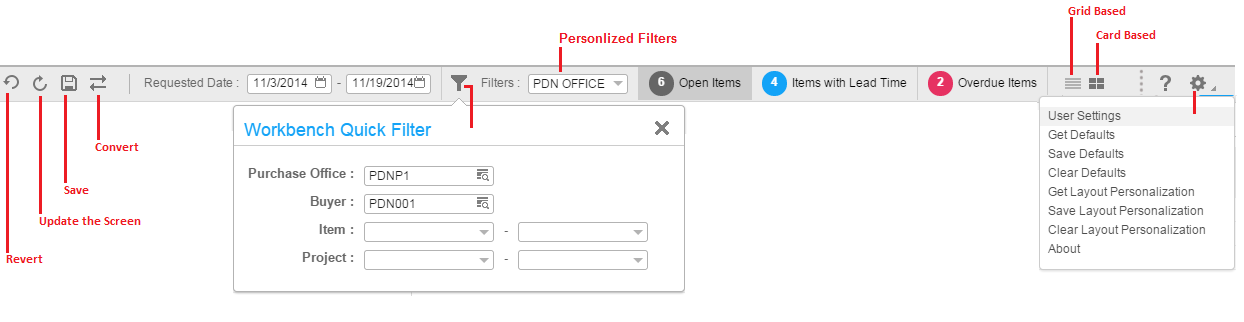
-
Actualizar la pantalla
Actualiza los datos de la operación de la orden de fabricación desde LN. -
Centro de trabajo
Se muestra una lista de los centros de trabajo y los subcentros de trabajo principales de la compañía actual. Estos centros de trabajo se definen en la sesión Centros de trabajo (tirou0101m000). Puede ver los datos de operaciones de la orden de fabricación de los centros de trabajo seleccionados. De forma predeterminada, LN selecciona el centro de trabajo relacionado con el usuario que inicia la sesión. Este departamento tiene que ser un centro de trabajo o un subcentro de trabajo definido en la sesión Empleados - General (tccom0101m000). -
Inicio planificado de producción
Los datos de operaciones que se muestran constan de un inicio planificado de producción en el que se incluye la fecha del inicio planificado de producción seleccionado. -
Operador
La lista de operadores que se muestra se selecciona en la sesión Empleados - General (tccom0101m000) y en la sesión Empleados - Control de Personal (bpmdm0101m000). El Departamento del empleado debe ser del tipo Centro de trabajo en la sesión Departamentos (tcmcs0565m000). Los cambios registrados para los procesos de la orden de fabricación en el período de tiempo especificado se registran con el operador seleccionado. El registro de las cantidades no depende del operador seleccionado, LN no registra qué operador especifica las cantidades o termina la operación.
Cuando obtenga acceso a la consola por primera vez, verá en la vista predeterminada:
- El centro de trabajo relacionado con el usuario que inicia la sesión, seleccionado. Este departamento tiene que ser un centro de trabajo o un subcentro de trabajo definido en la sesión Empleados - General (tccom0101m000).
- La fecha actual se toma como valor predeterminado de la fecha de inicio planificada para la producción.
- Sólo las operaciones de la orden de fabricación que tengan el estatus "Preparado para empezar", "Iniciada", "Activa" o "Bloqueada".
Iconos
Los iconos siguientes se usan en la consola del operador JSC:
-
No se ha iniciado la operación.
 Este símbolo se muestra siempre que no se inicie ninguna grabación de tiempo, ni se registren cantidades.
Este símbolo se muestra siempre que no se inicie ninguna grabación de tiempo, ni se registren cantidades. -
Configuración en curso
 Este símbolo se muestra tan pronto como se inicia la grabación de tiempo.
Este símbolo se muestra tan pronto como se inicia la grabación de tiempo. -
Producción en curso
 Este símbolo se muestra tan pronto como se inicia la grabación de tiempo o cuando se registran cantidades. Los operadores que registran el tiempo de configuración de la operación no deben estar disponibles.
Este símbolo se muestra tan pronto como se inicia la grabación de tiempo o cuando se registran cantidades. Los operadores que registran el tiempo de configuración de la operación no deben estar disponibles. -
Operación terminada
 Este símbolo se mostrará tan pronto como registre como terminada la operación.
Este símbolo se mostrará tan pronto como registre como terminada la operación. -
 y
y  : esto representa los operadores (únicos o múltiples) que grabaron el tiempo para la operación específica. El icono azul representa el operador seleccionado actualmente, mientras que el icono gris representa los demás operadores.
: esto representa los operadores (únicos o múltiples) que grabaron el tiempo para la operación específica. El icono azul representa el operador seleccionado actualmente, mientras que el icono gris representa los demás operadores. -
 - Este indicador muestra el tiempo que se está grabando para la operación. El icono azul indica que la grabación se aplica al operador actual, mientras que el color gris se aplica al resto de los operadores.
- Este indicador muestra el tiempo que se está grabando para la operación. El icono azul indica que la grabación se aplica al operador actual, mientras que el color gris se aplica al resto de los operadores. -
 y
y  : indica que una operación necesita atención. El
: indica que una operación necesita atención. El  indica que la situación es crítica, por ejemplo, cuando una operación tiene retraso o está bloqueada.
indica que la situación es crítica, por ejemplo, cuando una operación tiene retraso o está bloqueada.  indica que la situación es menos crítica, por ejemplo, cuando se registran las cantidades, pero no el tiempo.
indica que la situación es menos crítica, por ejemplo, cuando se registran las cantidades, pero no el tiempo.
BI en contexto del espacio de trabajo
Dado que la consola del operador JSC se inicia desde el espacio de trabajo, el elemento web de BI en contexto se puede accionar y los elementos web muestran información basada en los datos enviados desde la consola del operador JSC.
El contenido siguiente se muestra cuando se selecciona una operación\fase de operación\material\herramienta:
- Contenido anexado a la orden de fabricación
- Contenido anexado a la operación
- Contenido anexado al artículo de la operación
- Contenido anexado a la fase de operación
- Contenido anexado a la línea de material
- Contenido anexado al material (artículo)
- Contenido anexado a la herramienta
- Contenido anexado al tipo de herramienta/artículo